編輯:關於Android編程
示例效果如下:


MainActivity.xml
package sn.qdj.popupwindowdemo;
import android.support.v7.app.ActionBarActivity;
import android.os.Bundle;
import android.view.Gravity;
import android.view.View;
import android.view.View.OnClickListener;
import android.widget.Button;
import android.widget.PopupWindow;
/**
* PopupWindow使用
* @author qingdujun
*
*/
public class MainActivity extends ActionBarActivity {
@Override
protected void onCreate(Bundle savedInstanceState) {
super.onCreate(savedInstanceState);
setContentView(R.layout.activity_main);
/**
* popup.xml 為彈出界面布局
*/
View root = getLayoutInflater().inflate(R.layout.popup, null);
/**
* 彈出界面
* 寬度:400
* 高度:200
*/
final PopupWindow popup = new PopupWindow(root, 400,200);
Button btn = (Button)findViewById(R.id.btn);
Button close = (Button)findViewById(R.id.close);
btn.setOnClickListener(new OnClickListener() {
@Override
public void onClick(View v) {
// TODO Auto-generated method stub
/**
* 在指定位置彈出
*
* 第一個參數指定PopupWindow的錨點view,即依附在哪個view上。
* 第二個參數指定起始點為parent的右下角
* 第三個參數設置以btn的下方為原點,向左、上各偏移0像素。
*/
popup.showAtLocation(findViewById(R.id.btn), Gravity.BOTTOM, 0, 0);
}
});
close.setOnClickListener(new OnClickListener() {
@Override
public void onClick(View v) {
// TODO Auto-generated method stub
/**
* 關閉PopupWindow
*/
popup.dismiss();
}
});
}
}
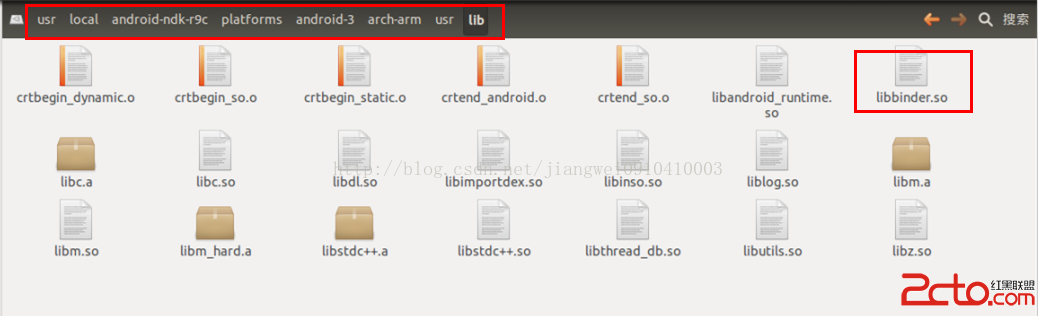 Andrdoid中對應用程序的行為攔截實現方式之----從底層C進行攔截
Andrdoid中對應用程序的行為攔截實現方式之----從底層C進行攔截
之前的一篇概要文章中主要說了我這次研究的一些具體情況,這裡就不在多說了,但是這裡還需要指出的是,感謝一下三位大神願意分享的知識(在我看來,懂得分享和細致的人才算是大神,不
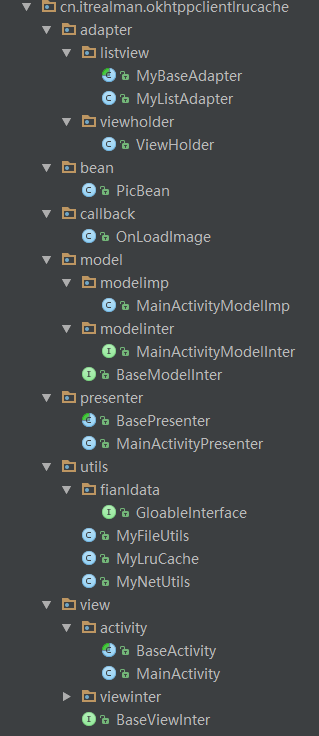 Android之okHttpClient+handler+LruCache緩存網絡圖片學習筆記(通用MVP模式)
Android之okHttpClient+handler+LruCache緩存網絡圖片學習筆記(通用MVP模式)
上一次我在學習過程中,寫了一篇關於緩存網絡圖片的學習筆記,在那一篇博客中使用的是AsyncTask異步任務請求的方式緩存的,這一次我從學習中,學會了一種新的緩存方法,就是
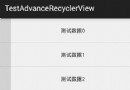 android-AdvancedRecyclerview
android-AdvancedRecyclerview
今天主要使用這個庫來實現RecyclerView 的左右滑動item 和 拖拽排序Gradle配置compile 'com.android.suppo
 總體把握Android中的觸摸事件處理
總體把握Android中的觸摸事件處理
先看幾個函數:提到Android的觸摸事件處理,不少人都會立刻想到某些令人頭疼的函數,這裡列舉一下,刺激一下你的小神經: @Override public b